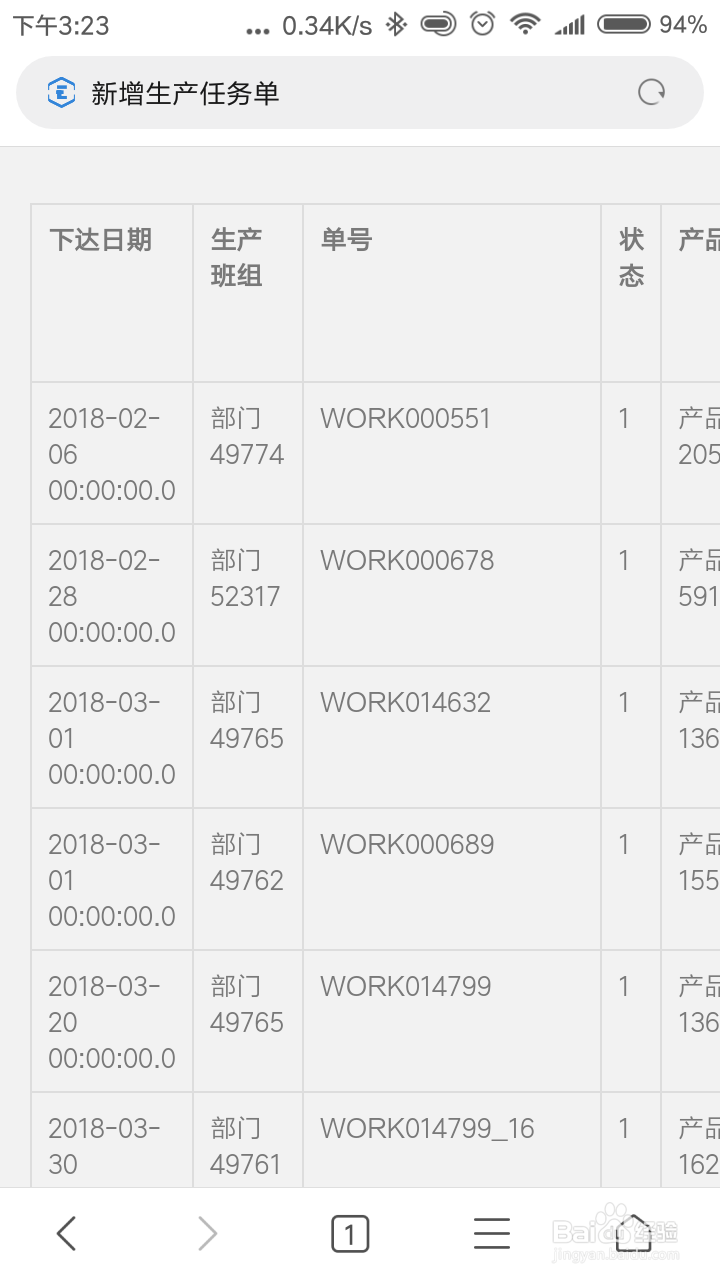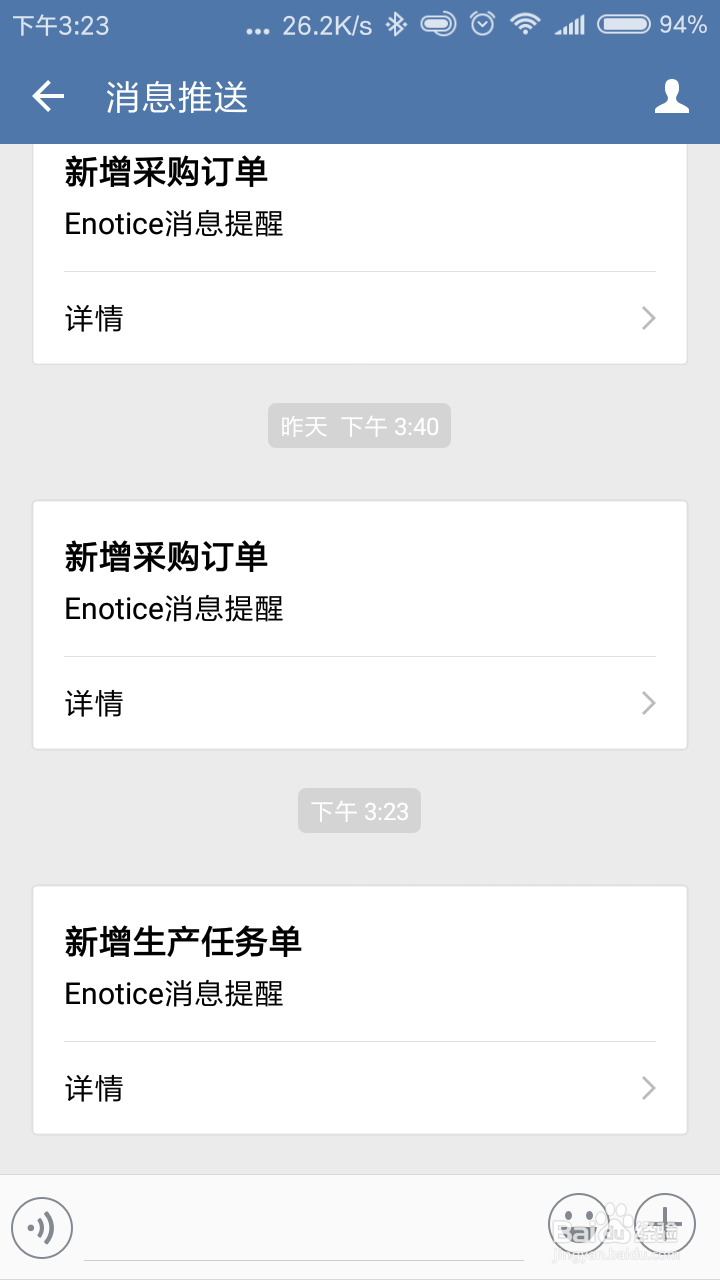1、Ø配置源数据通过菜单“源数据-源数据里面”列表右上角加号按钮添加源数据,具体步骤请参考Enotice知识库说明,这里以金蝶ERP为例进行测试,添加后结果如下

2、Ø配置视图将添加的源数据转换成视图,转换过程中可以对源数据或视图进行整合,添加函数,分组,排序,过滤等操作,如有需要请参考Enotice官网知识库,这里不做复杂处理,转换结果如图所示:
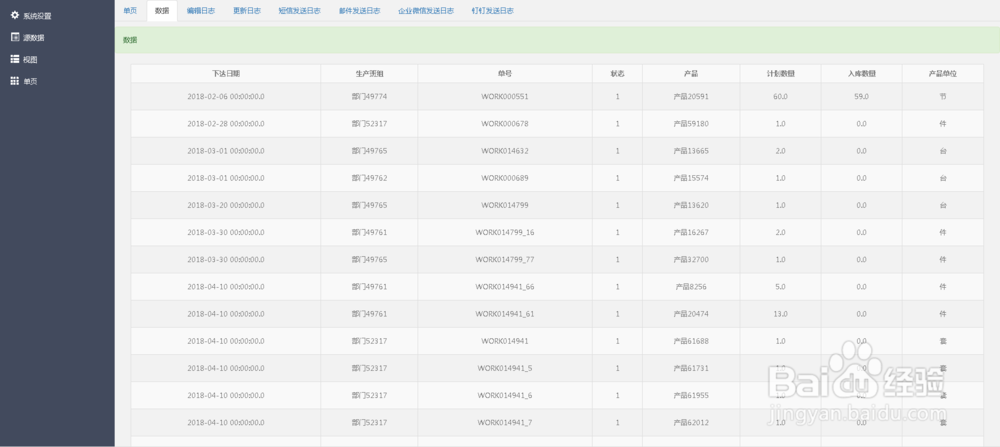
3、Ø配置推送任务通过菜单“视图-视图列表”新增加的视图操作菜单里面的“配置推送任务”菜单进行配置,这里接收人我们手动输入,如果需要将生产任务单信息按照班组分别发送则需要配置生产班主和员工的对应关系或从ERP中提取然后通过视图转换将数据进行合并处理,进而在推送任务中将某一列作为推送接收人,发送方式选择企业微信,发送内容选择“新增内容合并发送”,这样当有新的下达状态的生产任务单将激活推送任务进行发送,发送时间选择“新增内容时”。在配置发送任务过程中,我们可以控制单个字段,也可以将数据按照表格的形式整体发送,同时视图可以配置可视化图表然后通过信息推送进行发送,这里省略。
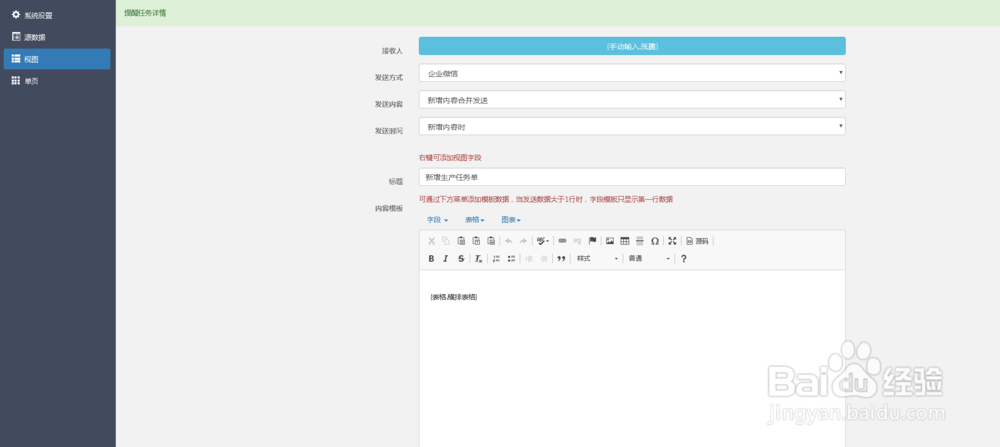
4、Ø推送结果